Вузол «Оглядач» – Viewer Node¶
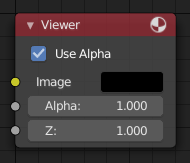
Вузол «Оглядач» – Viewer Node.
Вузол «Оглядач» – Viewer node – це тимчасовий у процесі роботи оглядач. До нього можна під’єднуватися будь-де для огляду зображення або розкладки значень у вашому дереві вузлів.
При наявності у робочій області кількох вузлів «Оглядач» перемикання між їх оглядами здійснюється клацком LMB по потрібному з них. Можливо автоматично під’єднувати вузол «Оглядач» – Viewer до будь-якого іншого вузла за допомогою скорочення Shift-Ctrl-LMB на цьому іншому вузлі.
Уводи – Inputs¶
Дивіться про вузол «Композиція» – Composite Node.
Властивості – Properties¶
- Порядок плиток – Tile order
Порядок плиток може визначатися для зображення тла за допомогою опції Tile order для вузла «Оглядач» – Viewer (на панелі «Властивості» – Properties у регіоні Боковини – Sidebar при вибраному вузлі «Оглядач»):
- Правило третин – Rule of thirds
- Обчислює плитки навколо кожної з дев’яти зон, визначених за «правилом третин» – rule of thirds.
- Знизу вгору – Bottom up
- Плитки обчислюються знизу уверх.
- Випадково – Random
- Обчислює плитки без визначеного порядку.
- Центр – Center
Обчислює плитки навколо заданого центру, визначеного уставами X та Y.
X, Y
Виводи – Outputs¶
Цей вузол немає жодних вивідних роз’ємів.
Примітка
Можливим є додання у компонівник кількох вузлів «Оглядач», однак, тільки один з них активний (останньо вибраний, позначений дещо темнішим його заголовком) буде показуватися у тлі – backdrop або у Редакторі Зображень – Image editor.
Використання Редактора Зображень – Using the Image Editor¶
Вузол «Оглядач» – Viewer дозволяє показувати результати також у Редакторі Зображень – Image Editor. Перегляд такого результатного зображення перемикання здійснюється вибором пункту Viewer Node у меню блоку даних вибірника пов’язаного «Зображення» – Image. Редактор Зображень – Image Editor показуватиме зображення з поточно вибраного у компонівнику вузла «Оглядач».
Для збереження переглядуваного зображення у зовнішній файл скористайтеся пунктом меню «Зображення > Зберегти Як» – , або скороченням Shift-S у Редакторі Зображень.
Редактор Зображень має три додаткові опції в його заголовку для перегляду Зображень із або без Альфа, чи перегляду самих Альфа або Z глибини. Клацок та утримування натисненою ЛКМ на показі Зображення у Редакторі Зображень дозволяє вам переглядати різні значення цього зображення.